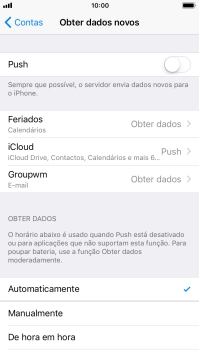1. Procure "Contas e palavras-passe"
Prima Definições.

Prima Contas e palavras-passe.
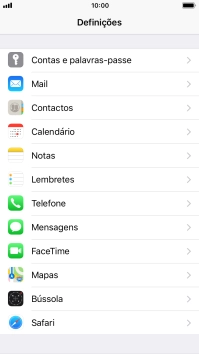
2. Crie uma nova conta de e-mail
Prima Adicionar conta.
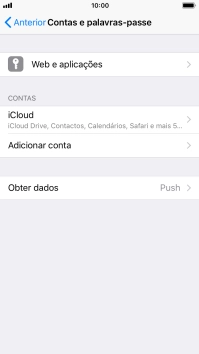
Prima Outra.
Se o nome do seu fornecedor de e-mail estiver na lista, deve premi-lo.
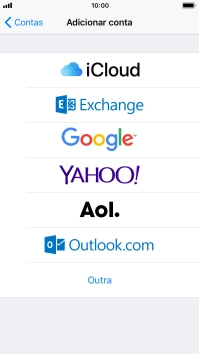
Prima Adicionar conta de e-mail.
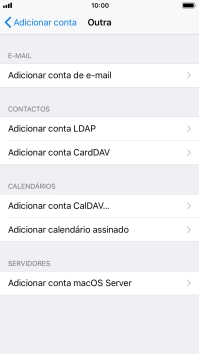
3. Introduza o nome do remetente
Prima Nome e introduza o nome do remetente pretendido.
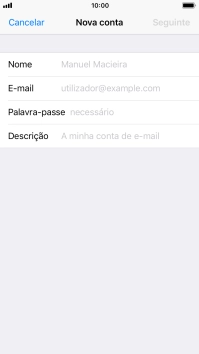
4. Introduza o endereço de e-mail
Prima E-mail e introduza o seu endereço de e-mail.
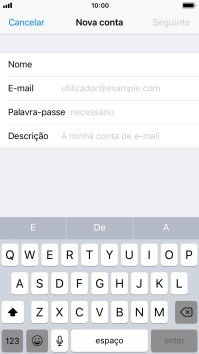
5. Introduza a password
Prima Palavra-passe e introduza a password da sua conta de e-mail.

6. Introduza o nome da conta de e-mail
Prima Descrição e introduza o nome pretendido da conta de e-mail.
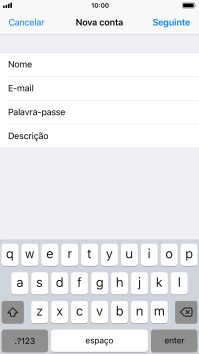
Prima Seguinte.
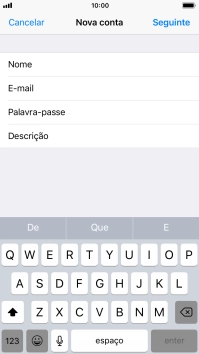
Se o ecrã mostrar esta imagem, a sua conta foi identificada e configurada automaticamente. Siga as indicações no ecrã para introduzir informações adicionais e concluir a configuração.
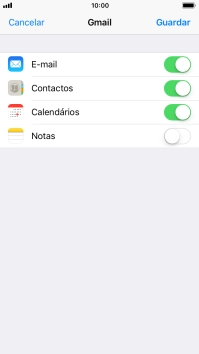
7. Escolha o tipo de servidor
Prima POP.
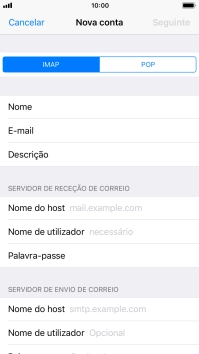
8. Introduza o servidor de receção
Prima Nome do host e introduza o nome do servidor de receção do fornecedor de e-mail.

9. Introduza o nome de utilizador
Prima Nome de utilizador e introduza o nome de utilizador da sua conta de e-mail.

10. Introduza o servidor de envio
Prima Nome do host e introduza o nome do servidor de envio do fornecedor de e-mail.

11. Introduza o nome de utilizador
Prima Nome de utilizador e introduza o nome de utilizador da sua conta de e-mail.

12. Introduza a password
Prima Palavra-passe e introduza a password da sua conta de e-mail.

Prima Guardar. A sua conta de e-mail está agora configurada. Se pretender escolher definições adicionais para o servidor de receção e envio, siga os passos seguintes.

13. Escolha uma conta de e-mail
Prima o nome na conta de e-mail que acabou de criar.

14. Desative a encriptação no envio de e-mails
Prima SMTP.

Prima o campo sob "SERVIDOR PRINCIPAL".

Prima o indicador junto a "Usar SSL" para desativar a função.
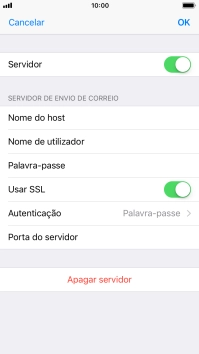
15. Desative a encriptação da password
Prima Autenticação.

Prima Palavra-passe.
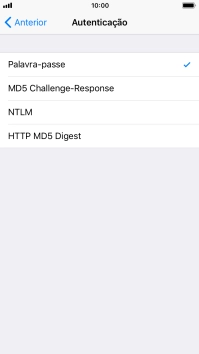
Prima a seta para a esquerda.
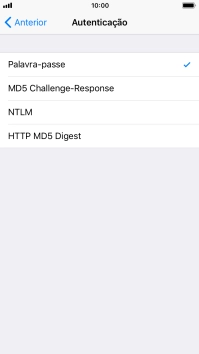
16. Introduza o número da porta de envio
Prima Porta do servidor e insira 25.

25
Prima OK.

Prima a seta para a esquerda.

17. Desative a encriptação na receção de e-mails
Prima Avançadas.

Prima o indicador junto a "Usar SSL" para desativar a função.

18. Desative a encriptação da password
Prima Autenticação.

Prima Palavra-passe.

Prima a seta para a esquerda.

19. Introduza o número da porta de receção
Prima Porta do servidor e insira 110.

110
Prima a seta para a esquerda.

Prima OK.

20. Escolha a definição de verificação de novos e-mails
Prima Obter dados.

Prima o indicador junto a "Push" para ativar ou desativar a função.
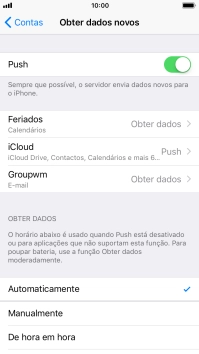
Se desativar a função, prima a definição pretendida.
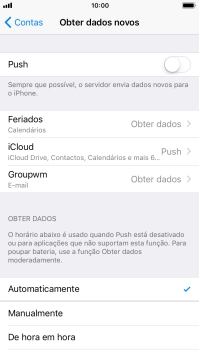
Prima a conta de e-mail pretendida e siga as indicações no ecrã para escolher as definições para a conta respetiva.
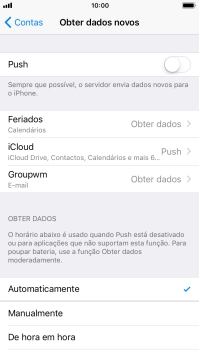
21. Volte ao ecrã inicial
Prima a tecla de início para terminar e voltar ao ecrã inicial.